Automações Wix: criar automações para envios de Formulários do CMS
6分
Use Automações Wix para garantir que todos os envios que você receber dos formulários personalizados do CMS (sistema de gerenciamento de conteúdo) sejam tratados de forma adequada. Essa automação funciona com qualquer formulário do CMS criado com elementos de entrada. Escolha entre uma variedade de ações, como executar código do Velo, enviar dados via webhooks ou conectar apps externos, como Planilhas Google e Zapier. Você também pode automatizar ações mais básicas, como enviar ou receber emails, criar ou atualizar contatos e muito mais.
来る前に:
- Certifique-se de adicionar o CMS ao seu site, se você ainda não tiver.
- Certifique-se de criar um formulário personalizado com elementos de entrada que são enviados para uma coleção do CMS.
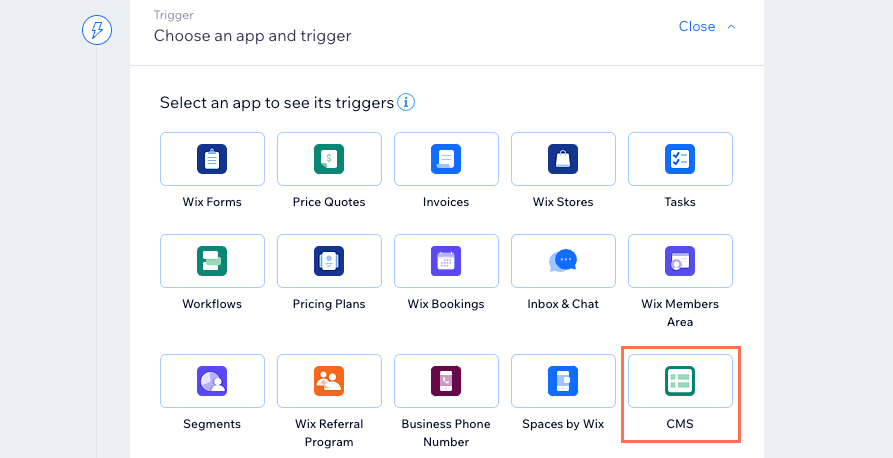
Criar uma automação de formulário personalizado do CMS
Ao configurar sua automação, escolha o gatilho do CMS e a ação que você deseja que ocorra quando receber um envio do seu formulário personalizado.
Para criar uma automação para envios de formulários personalizados do CMS:
- Vá para Automações no painel de controle do seu site.
- Clique em + Nova automação.
- Clique em + Criar do zero.
- Clique no título para dar um nome à sua automação.
- Na seção Gatilho, clique em CMS.
- Selecione uma opção em Selecione o formulário do CMS que aciona essa automação:
- Qualquer um: qualquer formulário que use elementos de entrada e o CMS aciona a automação.
- Específico: formulários específicos que usam elementos de entrada e o CMS acionam a automação. Clique em Selecionar, selecione os formulários personalizados que deseja usar e clique em OK.
Observação: seus formulários personalizados aparecem com o nome da página em que aparecem primeiro, seguidos pela coleção que armazena os envios.
- Clique no dropdown Frequência para definir a frequência do gatilho:
- Sem limite (acionar sempre): sua ação ocorrerá toda vez que for acionada por um visitante.
- 1 vez por contato: sua ação ocorrerá apenas uma vez por contato.
- 1 vez por contato a cada 24 horas: sua ação ocorrerá apenas uma vez por contato em um período de 24 horas.

- (Opcional) Clique em + Adicionar pausa para adicionar um tempo entre o gatilho e quando a ação ocorre. Em seguida, escolha por quantos dias, horas ou minutos você deseja pausar.
- (Opcional) Adicione uma condição que deve acontecer para que a automação continue:
- Clique em + Adicionar condição.
- Clique no dropdown Selecionar critério e escolha o campo da coleção que será usado na condição.
- Clique no próximo dropdown e escolha um operador (por exemplo: é igual a, contém, é verdadeiro).
- Clique no dropdown ou na caixa de texto que aparece ao lado do dropdown do operador para concluir sua condição. A declaração lógica que você criou determinará se a automação continua.
- (Opcional) Clique em + Adicionar critério para incluir outros critérios.
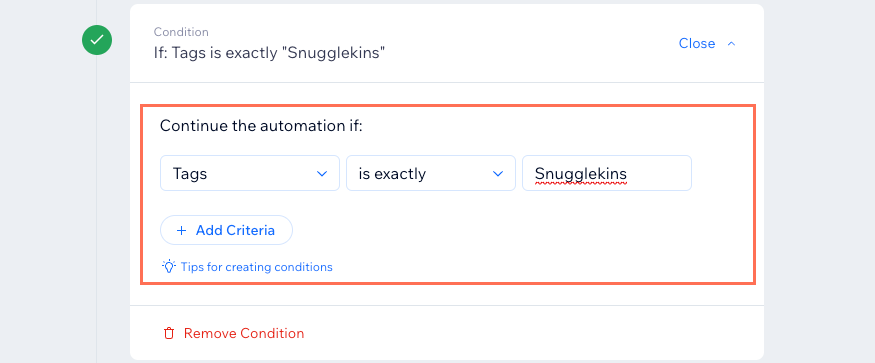
- Selecione a ação que ocorre após o gatilho (por exemplo: enviar um email, receber um email, criar um contato). Saiba mais sobre as ações que você pode escolher.
Observação: se você quiser usar a automação para atualizar um contato existente ou criar um novo, selecione Criar um contato. Confira a seção de perguntas frequentes abaixo para obter mais informações. - Configure a ação usando as opções disponíveis, que variam dependendo do tipo de ação.
- (Opcional) Clique em + Adicionar uma ação para adicionar uma ação de acompanhamento.
Observação: não é possível adicionar uma ação de acompanhamento que cria ou atualiza um dos seus contatos. Use Criar um contato como a primeira ação da sua automação se quiser criar ou atualizar contatos. - Clique em Ativar para salvar e ativar a automação.
よくある質問
Clique abaixo para obter respostas a perguntas comuns sobre o uso de automações com formulários de CMS personalizados.
Como faço para usar a automação para atualizar um contato ou criar um novo contato?
Como faço para saber quais automações estão disponíveis para mim?
Posso conectar minhas automações a aplicativos que uso fora do meu site Wix?
この記事は役に立ちましたか?
|

